Observação
O acesso a essa página exige autorização. Você pode tentar entrar ou alterar diretórios.
O acesso a essa página exige autorização. Você pode tentar alterar os diretórios.
Este artigo mostra como criar o ExpressRoute Direct usando o portal do Azure. O ExpressRoute Direct permite que você se conecte diretamente à rede global da Microsoft em locais de emparelhamento estrategicamente distribuídos em todo o mundo. Para obter mais informações, veja Sobre o ExpressRoute Direct.
Antes de começar
Antes de usar o ExpressRoute Direct, é necessário inscrever sua assinatura. Para se inscrever, registre o recurso Permitir ExpressRoute Direct na assinatura:
Entre no portal do Azure e selecione a assinatura que deseja inscrever.
Selecione Versões prévias dos recursos em Configurações no menu do lado esquerdo. Depois, insira ExpressRoute na caixa de pesquisa.
Marque a caixa de seleção ao lado de Permitir ExpressRoute Direct e clique no botão + Registrar na parte superior da página.
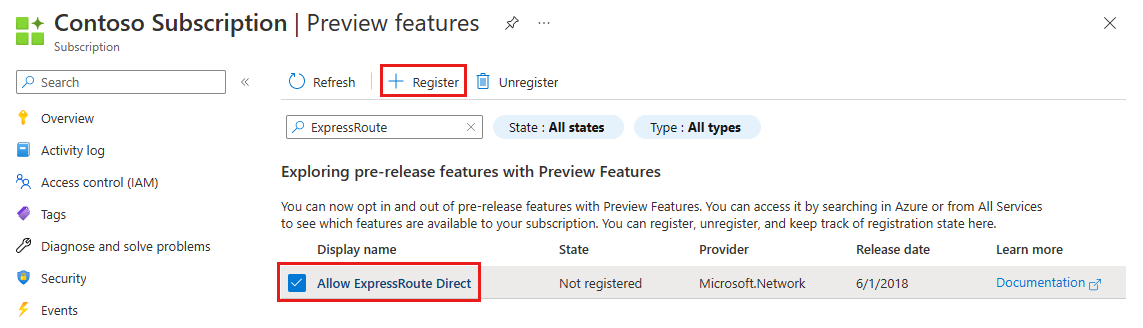
Confirme se Permitir ExpressRoute Direct mostra Registrado na coluna Estado.
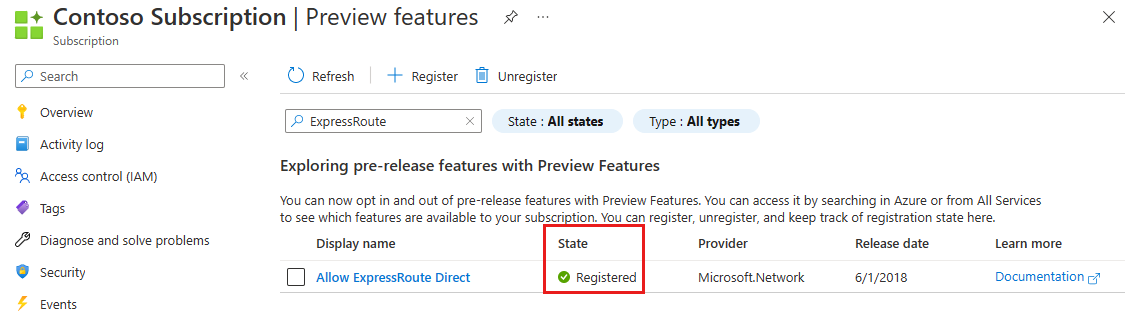
Criar o ExpressRoute Direct
No portal do Azure, selecione + Criar um recurso.
Na página Criar um recurso, insira ExpressRoute Direct na caixa Pesquisar serviços e marketplace.
Nos resultados, selecione ExpressRoute Direct.
Na página ExpressRoute Direct, selecione Criar para abrir a pagina Criar ExpressRoute Direct.
Conclua os campos na página Noções básicas.
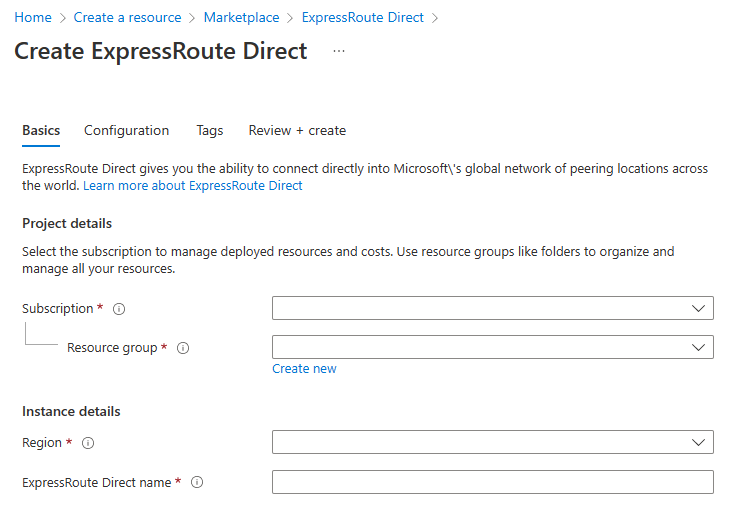
- Assinatura: a assinatura do Azure que você deseja usar para criar um novo recurso do ExpressRoute Direct. O recurso ExpressRoute Direct e os circuitos do ExpressRoute que serão criados em outra etapa precisarão estar na mesma assinatura.
- Grupo de Recursos: o grupo de recursos do Azure no qual o novo recurso ExpressRoute Direct é criado. Se você não tiver um grupo de recursos atualmente, crie um.
- Região: a região pública do Azure em que o recurso é criado.
- Nome do ExpressRoute Direct: o nome do novo recurso ExpressRoute Direct.
Preencha os campos na página Configuração.
- Local de emparelhamento: o local de emparelhamento em que você se conecta ao recurso ExpressRoute Direct. Para obter mais informações sobre locais de emparelhamento, confira Locais do ExpressRoute.
- Largura de banda: a largura de banda do par de portas que você deseja reservar. O ExpressRoute Direct dá suporte a opções de largura de banda de 10 Gb e 100 Gb. Se a largura de banda desejada não estiver disponível no local de emparelhamento especificado, abra uma solicitação de suporte no portal do Azure.
-
Encapsulamento: o ExpressRoute Direct dá suporte ao encapsulamento QinQ e Dot1Q.
- Se o QinQ estiver selecionado, cada circuito do ExpressRoute será atribuído dinamicamente a uma marca S (marca de serviço) e será exclusivo em todo o recurso ExpressRoute Direct.
- Cada marca C no circuito precisa ser exclusiva no circuito, mas não no ExpressRoute Direct.
- Se o encapsulamento Dot1Q for selecionado, você precisará gerenciar a exclusividade da marca C (VLAN) em todo o recurso ExpressRoute Direct.
Importante
O ExpressRoute Direct só pode ser um tipo de encapsulamento. O encapsulamento não pode ser alterado após a criação do ExpressRoute Direct.
Especifique as marcas de recurso e selecione Revisar + criar para validar as configurações de recursos do ExpressRoute Direct.
Selecione Criar depois que a validação for aprovada. Você verá uma mensagem informando que a implantação está em andamento. Um status é exibido nesta página quando o recurso do ExpressRoute Direct é criado.
Gerar a LOA (Carta de Autorização)
Vá para a página de visão geral do recurso do ExpressRoute Direct e selecione Gerar Carta de Autorização.
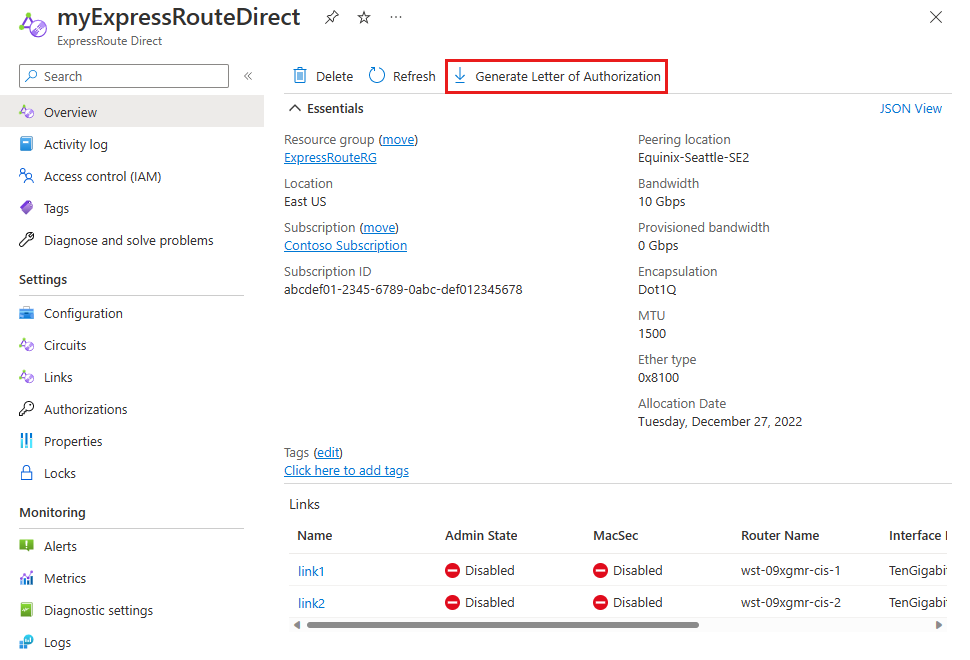
Insira o nome da empresa e selecione Baixar para gerar a carta.
Alterar estado de administrador de links
Esse processo deve ser usado para realizar um teste de Camada 1, garantindo que cada conexão cruzada seja corrigida corretamente em cada roteador para o primário e o secundário.
No recurso ExpressRoute Direct, selecione Links em Configurações no menu do lado esquerdo. Mude o Estado de Administração para Habilitado e selecione Salvar para Link 1.
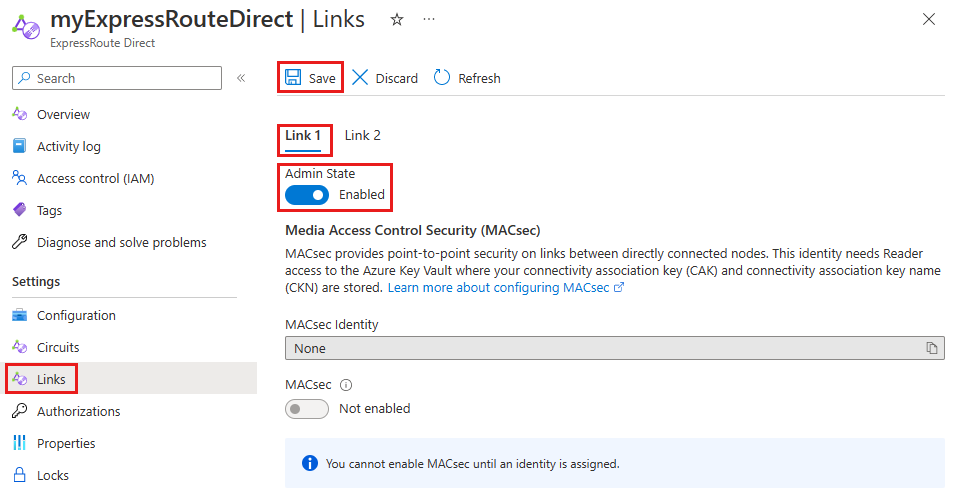
Selecione a guia Link 2. Depois, mude o Estado de Administração para Habilitado e selecione Salvar para Link 2.
Importante
A cobrança é iniciada quando o estado do administrador for habilitado em um dos links.
Criar um circuito
Por padrão, você pode criar 10 circuitos na assinatura que contém o recurso ExpressRoute Direct. Você pode aumentar esse número entrando em contato com o suporte. Você é responsável por acompanhar a Largura de Banda Provisionada e Utilizada. Largura de banda provisionada é a soma da largura de banda de todos os circuitos no recurso do ExpressRoute Direct. A largura de banda utilizada é o uso físico das interfaces físicas subjacentes.
- Há mais larguras de banda de circuito que podem ser utilizadas no ExpressRoute Direct apenas para dar suporte aos cenários descritos. Essas larguras de banda são: 40 Gbps e 100 Gbps.
- O
SkuTierpode ser local, Standard ou Premium. -
SkuFamilydeve ser somente MeteredData. Não há suporte para ilimitado no ExpressRoute Direct.
As etapas a seguir ajudam a criar um circuito de ExpressRoute do fluxo de trabalho do ExpressRoute Direct. Se preferir, você também pode criar um circuito usando o fluxo de trabalho de circuito regular, embora não haja vantagem em usar as etapas de fluxo de trabalho de circuito regular para essa configuração. Para obter mais informações, consulte Criar e modificar um circuito da Rota Expressa.
No recurso ExpressRoute Direct, selecione Circuitos em Configurações no menu do lado esquerdo e clique em + Adicionar.
Conclua os campos na página Noções básicas.
- Assinatura: a assinatura do Azure que você deseja usar para criar um recurso ExpressRoute. O recurso ExpressRoute Direct e os circuitos do ExpressRoute precisam estar na mesma assinatura.
- Grupo de Recursos: o grupo de recursos do Azure no qual o recurso circuito do ExpressRoute é criado. Se você não tiver um grupo de recursos atualmente, crie um.
- Região: a região pública do Azure em que o recurso é criado. A região precisa ser igual à do recurso ExpressRoute Direct.
- Nome: o nome do novo recurso circuito do ExpressRoute.
Preencha os campos na página Configuração.
- Tipo de porta: selecione Direto como o tipo de porta para criar um circuito com o ExpressRoute Direct.
- Recurso ExpressRoute Direct: selecione o recurso ExpressRoute Direct que você criou na seção anterior.
- Largura de banda do circuito: selecione a largura de banda do circuito. Acompanhe a utilização da largura de banda da porta do ExpressRoute Direct.
- SKU: selecione o tipo de SKU do circuito do ExpressRoute mais adequado ao seu ambiente.
- Modelo de cobrança: somente circuitos de modelo de cobrança limitada são compatíveis com o ExpressRoute Direct na criação.
Observação
Você pode alterar de Medido para Ilimitado após a criação do circuito. Essa alteração é irreversível depois de concluída. Para alterar o modelo de cobrança, vá para a página de configuração do circuito do ExpressRoute Direct.
Especifique as marcas de recurso e selecione Examinar + criar para validar os valores antes de criar o recurso.
Selecione Criar depois que a validação for aprovada. Você verá uma mensagem informando que a implantação está em andamento. Um status é exibido nesta página quando o recurso de circuito do ExpressRoute é criado.
Habilitar o ExpressRoute Direct e circuitos em uma assinatura diferente
Vá para o recurso ExpressRoute Direct e selecione Autorizações em Configurações no menu do lado esquerdo. Insira um nome para uma nova autorização e selecione Salvar.
Crie um novo circuito do ExpressRoute em uma assinatura diferente ou locatário do Microsoft Entra.
Selecione Direct como o tipo de porta e marque a caixa para Resgatar autorização. Insira o URI do recurso do ExpressRoute Direct e insira a chave de autorização gerada na etapa 2.
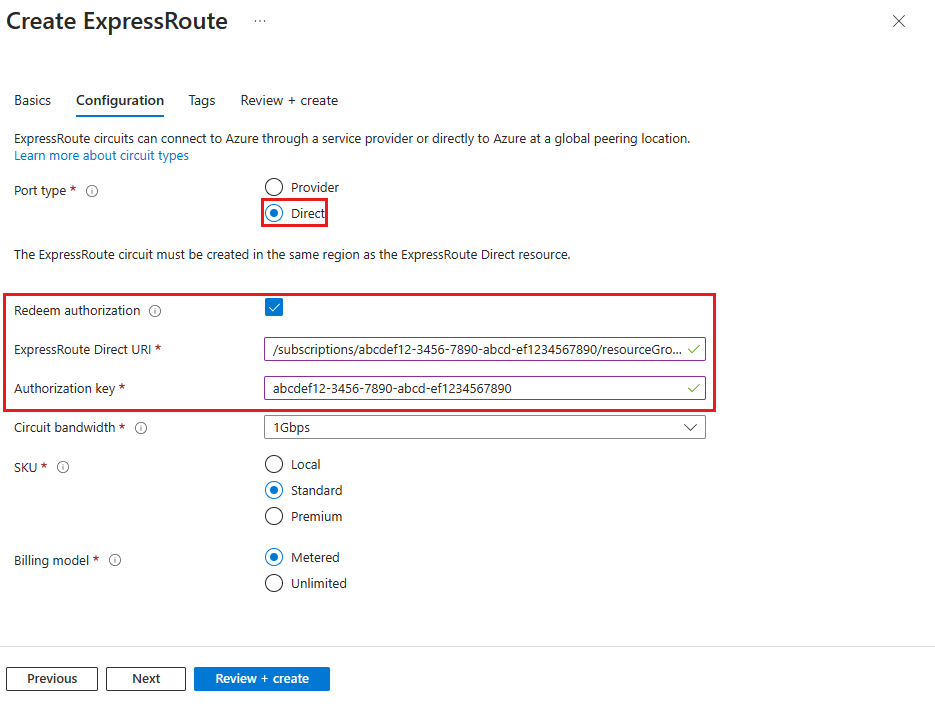
Selecione Examinar + criar para validar os valores antes de criar o recurso. Em seguida, selecione Criar para implantar o novo circuito do ExpressRoute.
Próximas etapas
Depois de criar o circuito do ExpressRoute, você pode vincular redes virtuais ao circuito do ExpressRoute.